裝置授權失敗
更新: 2025/10/10
閱讀時間: 5 分鐘
裝置使用授權工具進行授權失敗時的排查步驟,包括USB偵錯設定、ADB安裝權限及開發人員選項配置。
問題描述
使用授權工具為手機授權時,出現授權失敗 / 授權過程中報錯的情況。通常與開發人員選項下的若干開關有關,請重點檢查下列權限設定。
開啟 USB 偵錯所需的權限
請根據下方圖片中 紅色框標註 的位置,逐項檢查並按圖示開啟或關閉對應權限。
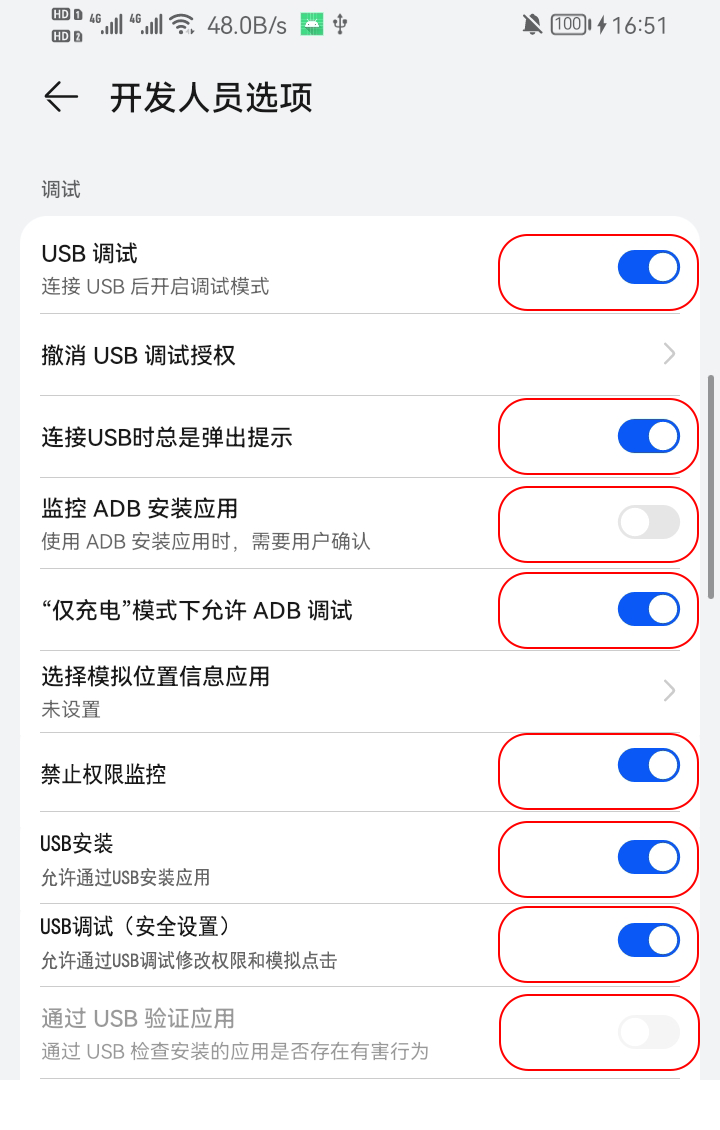
重點需要檢查的 4 個權限
若設定錯誤,可能在授權過程中出現:授權失敗 / 授權過程中報錯。
請在 設定 → 系統 → 開發人員選項 中逐項確認並按下文操作。
- USB 偵錯(或"USB 偵錯(安全設定)") — 必須開啟
- 作用:允許透過 USB 使用 ADB 偵錯、發送命令與模擬輸入。
- 操作:開啟後,連接電腦會彈出 RSA 授權對話,勾選 一律允許來自此電腦 並確認。
- USB 安裝 — 可開啟
- 作用:允許透過 USB 安裝 APK(便於
adb install)。 - 建議:常用 ADB 安裝時開啟此項。
- 作用:允許透過 USB 安裝 APK(便於
- "監控/驗證 ADB 安裝"或"USB 安全/驗證安裝"類選項 — 必須關閉
- 作用:部分廠商會對透過 ADB 推送的安裝做額外校驗或攔截,導致安裝與授權失敗。
- 操作:將類似"驗證透過 USB 的應用安裝""監控 ADB 安裝"等項關閉,以避免安裝或授權被阻塞。
- (機型相關)禁止權限監控 / 禁止權限檢測 — 必須開啟
- 作用:某些廠商的權限監控模組會攔截自動授權行為,開啟"禁止權限監控"可減少攔截。
- 操作:在開發人員選項或安全設定中查找並開啟(並非所有機型都有此項)。
如果仍未解決,可以重啟手機後再次檢查是否授權成功
其他注意事項
- 機型差異:各品牌 ROM(華為 / 小米 / OPPO / vivo / 三星 等)在開發人員選項中的命名和位置可能不同,必要時參照廠商文件或搜尋"機型 + Install via USB / Verify apps over USB"。
- 安全提示:修改完開發人員選項中涉及安全的項目(如"允許透過 USB 安裝")完成授權後,可按需恢復部分嚴格設定以保障裝置安全。